Oppdatert april 2024: Slutt å få feilmeldinger og senk systemet med optimaliseringsverktøyet vårt. Få den nå på denne koblingen
- Last ned og installer reparasjonsverktøyet her.
- La den skanne datamaskinen din.
- Verktøyet vil da fiks datamaskinen din.
Noen Windows 10-brukere har problemer med musepekeren på enheten. Den stadig roterende blå sirkelen ved siden av musepekeren irriterer dem stadig. Hovedårsaken til dette problemet er at noen bakgrunnsprosesser kontinuerlig bruker mye prosessorkraft.
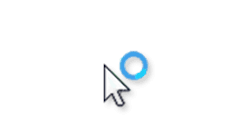
Selv om dette problemet ikke påvirker operativsystemet Windows 10, kan det være irriterende å ha en lastesirkel ved siden av markøren hele tiden.
I denne artikkelen skal vi utforske noen av de beste løsningene på dette problemet. Følg instruksjonene i denne listen i den rekkefølgen de vises.
Hvordan gjør jeg fjern markøren fra lastesirkelen? En lastesirkel kan vises ved siden av markøren på grunn av bakgrunnsapper. Den beste måten å håndtere dette på er å utføre en hard omstart og deaktivere unødvendige apper og tjenester.
Hvis det ikke løser problemet, kan du reparere MS Office-installasjonen. Til slutt, sørg for å fullføre alle utskriftsjobber ved å slette utskriftskøen.
Drep Spooler-tjenesten

Hvis du ikke har en skriver, men prøvde å skrive ut noe, starter spoleprosessen i bakgrunnen. Du må fullføre prosessen.
Oppdatering fra april 2024:
Du kan nå forhindre PC -problemer ved å bruke dette verktøyet, for eksempel å beskytte deg mot tap av filer og skadelig programvare. I tillegg er det en fin måte å optimalisere datamaskinen for maksimal ytelse. Programmet fikser vanlige feil som kan oppstå på Windows -systemer uten problemer - du trenger ikke timer med feilsøking når du har den perfekte løsningen på fingertuppene:
- Trinn 1: Last ned PC Repair & Optimizer Tool (Windows 10, 8, 7, XP, Vista - Microsoft Gold-sertifisert).
- Trinn 2: Klikk på "start Scan"For å finne Windows-registerproblemer som kan forårsake PC-problemer.
- Trinn 3: Klikk på "Reparer alle"For å fikse alle problemer.
- Trykk Ctrl + Shift + Enter for å åpne Oppgavebehandling.
- Rull deretter ned for å finne utskriftspoolerprosessen (for vårt system er dette "Print Spooler Subsystem Application").
- Høyreklikk prosessen og velg Avslutt oppgave. Start datamaskinen på nytt og se om du ser en blå sirkel ved siden av markøren.
Utfør en ren omstart

Noen ganger kan tredjepartsprogramvare forstyrre Windows-markøren, og det kan derfor vises en spinnende blå sirkel ved siden av musemarkøren på grunn av dette problemet. For å løse problemet med den blå sirkelen som roterer ved siden av musepekeren, må du starte datamaskinen på nytt og diagnostisere problemet trinn for trinn.
Stopp OneDrive-synkroniseringsprosessen
Noen ganger kan dette problemet oppstå på grunn av OneDrive-synkroniseringsprosessen. For å løse dette problemet, høyreklikk OneDrive-ikonet og velg Stopp synkronisering. Hvis du fremdeles sitter fast, kan du prøve å avinstallere alt relatert til OneDrive. Dette bør fikse den blå sirkelen som spinner ved siden av musepekeren uten problemer. Imidlertid, hvis problemet vedvarer, går du til neste metode.
Fjern Asus Smart Gesture
Hvis du eier en ASUS-PC, ser det ut til at den viktigste skyldige i ditt tilfelle er en programvare som heter Asus Smart Gesture. Før du avinstallerer, kan du avslutte prosessen med denne tjenesten gjennom oppgavebehandling. Hvis det ikke løser problemet, kan du avinstallere Asus Smart Gesture-programvaren.
Ekspert Tips: Dette reparasjonsverktøyet skanner depotene og erstatter korrupte eller manglende filer hvis ingen av disse metodene har fungert. Det fungerer bra i de fleste tilfeller der problemet skyldes systemkorrupsjon. Dette verktøyet vil også optimere systemet ditt for å maksimere ytelsen. Den kan lastes ned av Klikk her

CCNA, Webutvikler, PC Feilsøking
Jeg er en datamaskinentusiast og en praktiserende IT-profesjonell. Jeg har mange års erfaring bak meg i dataprogrammering, feilsøking og reparasjon av maskinvare. Jeg er spesialisert på webutvikling og database design. Jeg har også en CCNA-sertifisering for nettverksdesign og feilsøking.

